PS为情侣写真片调出别致的暗灰怀旧色调
发布时间:2015-05-12 来源:查字典编辑
摘要:效果原图只运用了这几步这里说明一下,曲线1的提亮数据:RGB输入:77、输出:171;红色通道输入:149、输出:127。给图片提亮后,对图...

效果

原图

只运用了这几步
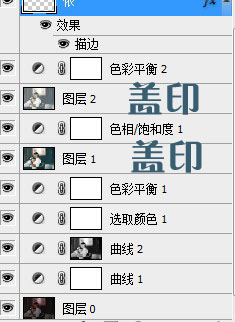
这里说明一下,曲线1的提亮数据:RGB输入:77、输出:171;红色通道输入:149、输出:127。给图片提亮后,对图进行计算,红+红通道,模式为柔光100%,再进行一次计算,alpha+alpha 滤色 100%。进入通道,按ctrl+alpha2,返回到图层,为图片用曲线适当提亮,曲线2的图层模式为滤色,其它的看下面图图:
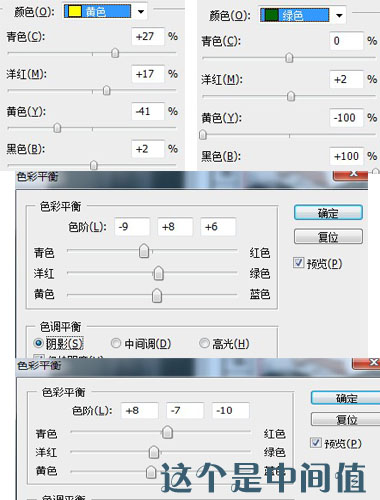
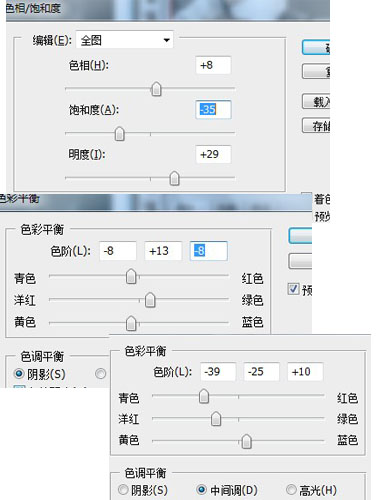
最后,可以为图编辑一下,我这里就没有拉,只是打上字。随你们发挥!


